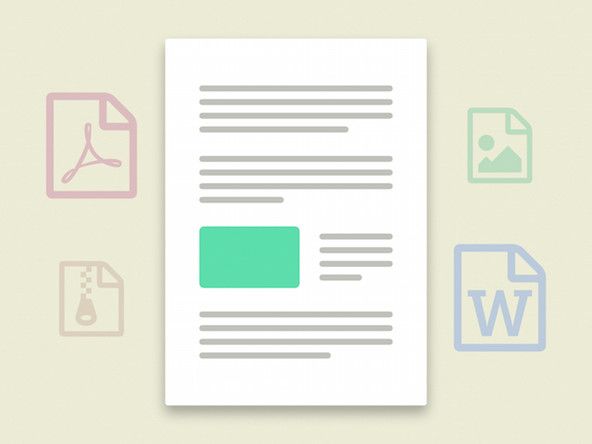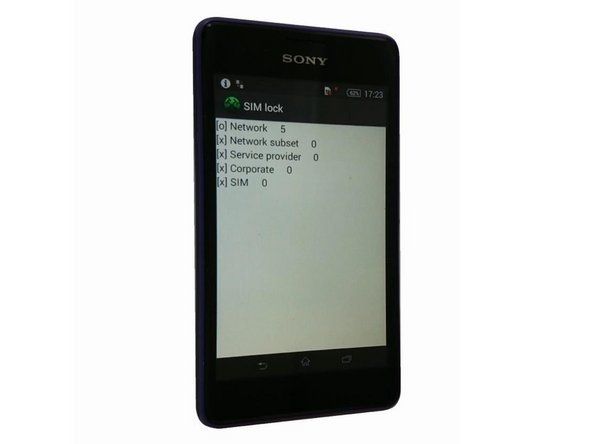Installation af en harddisk
De generelle procedurer til installation af en hvilken som helst harddisk er ens, men de nøjagtige trin og rækkefølgen af trin varierer afhængigt af den type drev, du installerer PATA eller SATA og oplysningerne i din sag. De grundlæggende trin, der kræves for at installere en harddisk, er:
- Konfigurer drevet som en master- eller slaveenhed (kun PATA).
- Monter drevet i kabinettet.
- Tilslut datakablet til drevet og til PATA- eller SATA-grænsefladen.
- Tilslut et strømkabel til drevet. Inden du fjerner kabinetpanelerne for at installere harddisken:
- Genstart systemet, og kør BIOS Setup. Bemærk den aktuelle konfiguration, som ATA- og SATA-porte er i brug, og beskrivelserne af de enheder, der er tilsluttet dem. Alternativt kan du bruge et diagnostisk program såsom Everest Home Edition til at bestemme den aktuelle konfiguration af dine drev og grænseflader.
- Hvis du også installerer et PATA- eller SATA-interfacekort eller RAID-adapter, skal du konfigurere det kort i henhold til producentens instruktioner og tilslutte kablerne til det. Hvis kortet erstatter nogle eller alle de integrerede PATA- eller SATA-grænseflader, skal du bruge CMOS-opsætning til at deaktivere disse grænseflader.
Monteringsarrangementer
lydstyrketaster og lysstyrketaster fungerer ikke macUanset hvilke bestemmelser din sag gør for installation af harddiske, når du har fjernet dækslet, vil det næsten helt sikkert være indlysende, hvordan harddisken monteres i sagen. Hvis ikke, henvises til hardwaredokumentationen.
Nogle tilfælde bruger fast kørebåse , som er en fast del af chassisstrukturen. En harddisk installeres i en fast drevbås enten ved at skubbe drevet ind i båsen og fastgøre den ved at indsætte skruer gennem kabinettet og ind i drevet eller ved at fastgøre drevskinner til drevet og skubbe drev- og skinneenheden i kanaler i chassis. Afhængigt af monteringsarrangementerne kan det være nødvendigt at du fastgør skinner til harddisken, før du installerer den.
Andre tilfælde bruger aftagelig kørebur eller drevbakke enheder, hvor du først fastgør drevet til den aftagelige enhed og derefter indsætter enheden i kabinettet. Hvis din sag bruger flytbare drevbakker, er det et af de første installationstrin at fastgøre drevet til bakken. Figur 7-7 viser en typisk drevbakke, der fjernes fra kabinettet, som forberedelse til installation af drevet i bakken.

Figur 7-7: Fjernelse af en intern drevbakke
Den nøjagtige metode, der bruges til at fastgøre drevet i den flytbare drevbakke, varierer. Mange drevbakker bruger fire skruer, der er indsat gennem bunden af drevbakken og ind i drevet, som vist i Figur 7-8 . Andre drevbakker bruger skruer, der er indsat gennem siden af bakken. Et par bruger fjederstålclips med fremspring, der sidder i drevets skruehuller, klemmer, der holder drevet sikkert med friktion, eller glidende låsefligearrangementer. Hvis din sag bruger flytbare drevbakker af enhver art, skal du sørge for at indsætte det drev, der er orienteret, så data- og strømstikkene er tilgængelige, når bakken geninstalleres i kabinettet.
hvordan nulstiller jeg min hr. kaffe?

Figur 7-8: Fastgørelse af en harddisk i en drevbakke
Hvor er strømkablet?
Mange ældre strømforsyninger leverer ikke SATA-strømstik. Løsningen er at bruge en SATA-strømadapter, hvoraf den ene kan leveres med SATA-drevet. Hvis drevet ikke fulgte med en SATA-strømadapter, kan du købe en i enhver velassorteret computerbutik eller online-forhandler. Køb to. De er billige, og du vil sandsynligvis have brug for den anden til sidst.
Når du fjerner dækslet og beslutter, hvor og hvordan du fysisk skal installere drevet, skal du tage følgende trin:
1. Hvis du også tilføjer et PATA- eller SATA-interfacekort eller en RAID-adapter, skal du installere kortet i en ledig plads og føre datakablet (rne) til harddiskområdet.
2. (Kun PATA) Hvis BIOS Setup ikke rapporterede detaljerne om installerede drev, skal du undersøge dem visuelt for at bestemme, hvordan de er konfigureret, og til hvilket ATA-interface de forbinder. Afhængigt af den eksisterende konfiguration kan du muligvis føje det nye drev til en gratis kanal, eller du skal muligvis omkonfigurere eksisterende drev og / eller flytte dem til en anden grænseflade. Følg anbefalingerne i artiklen ' Tildeling af mestre og slaver 'for at konfigurere drevet eller drevne.
3. Beslut hvad du skal gøre med den eksisterende harddisk:
- Hvis du udskifter en mislykket harddisk, skal du frakoble data- og strømkablerne fra det eksisterende drev og fjerne drevet fra kabinettet.
- Hvis du udskifter et drev, der stadig fungerer, men du skal kopiere data fra det til den nye harddisk, skal du lade det gamle drev ligge på plads for tiden. Hvis det gamle drev optager den drevbås, du har brug for til det nye drev, skal du fjerne det gamle drev og sætte det oven på kabinettet eller andre steder inden for rækkevidde af data- og strømkablerne. Sørg for, at drevet er orienteret normalt vandret eller lodret i stedet for i en vinkel eller på hovedet. Brug om nødvendigt et ark papir eller pap under drevet for at forhindre elektrisk kortslutning. Tilslut data- og strømkablerne, så du midlertidigt kan bruge drevet til at kopiere data fra det til det nye drev.
- Hvis du tilføjer et drev og fortsætter med at bruge det gamle drev, skal du beslutte, hvor det nye drev skal installeres, og om det skal gøres til det primære eller det sekundære drev. For eksempel, hvis du tilføjer et stort drev til at gemme din lyd- og videosamling, kan du beslutte at installere det nye drev på den sekundære kanal og lade konfigurationen af det gamle drev forblive uændret. Omvendt, hvis du planlægger at bruge det nye drev som startdrev og til primær lagring og det gamle drev til sekundær lagring, kan du beslutte at installere det nye drev på den primære kanal og flytte det gamle drev til den sekundære kanal.
4. Når du har konfigureret det nye drev (og om nødvendigt genkonfigureret det gamle), skal du montere og sikre det nye drev og tilslut datakablet til drevet, som vist i Figur 7-9 . Hvis drevet monteres direkte på kabinettet, er det ofte lettere at slutte datakablet til drevet, før du monterer drevet. Hvis drevet monteres på en aftagelig drevbakke, kan det være lettere at slutte datakablet til drevet, når du har monteret drevbakken i kabinettet. Hvis drevet er en PATA-model, skal du sørge for, at striben på datakablet er justeret med ben 1 på drevdatastikket.

Figur 7-9: Tilslut datakablet til harddisken
kunne ikke registrere SD-kort 3ds
5. Hvis det ikke allerede er tilsluttet, skal du slutte den anden ende af datakablet til bundkortet som vist i Figur 7-10 . Tilslut et SATA-drev, der er primært til det SATA-interface med det laveste nummer (normalt 0, men undertiden 1). Tilslut et SATA-drev, der er sekundært til det lavest tilgængelige SATA-interface. (På et system med et primært PATA-drev og et sekundært SATA-drev skal du bruge SATA-interface 0 eller højere.) Enhver PATA-harddisk skal konfigureres som en masterenhed, hvis det overhovedet er muligt. Tilslut et PATA-drev, der er primært som primær master, og et PATA-drev, der er sekundært som sekundært master.

Figur 7-10: Tilslut datakablet til bundkortinterfacet
6. Tilslut et strømkabel til drevet som vist i Figur 7-11 . Selvom det ikke er et stort problem, foretrækker vi at bruge et dedikeret strømkabel til en harddisk, når det er muligt, snarere end at dele et strømkabel mellem to eller flere drev.

Figur 7-11: Tilslut strømkablet til drevet
7. Lad dækslet være afbrudt indtil videre, og giv systemet en hurtig visuel kontrol for at sikre, at alt er tilsluttet korrekt. Forbind tastaturet, musen og monitoren, hvis du tidligere havde frakoblet dem, og tænd derefter for strømmen for at starte røgprøven. Du bør høre det nye drev snurre op. Hvis det er svært at fortælle (som det ofte er med nyere drev), kan du lægge fingerspidsen mod drevet og føle, at det snurrer op.
8. Det nye drev skal vises på BIOS-startskærmen, når systemet starter. Hvis denne skærm blinker for hurtigt forbi, eller dit system ikke viser konfigurationsoplysninger på startskærmen, skal du køre CMOS-opsætning og bruge den til at kontrollere, at det nye drev registreres korrekt. Hvis det nye drev ikke registreres, skal du tage følgende trin, indtil problemet er løst:
erstatnings harddisk til hp 15-f233wm
- Genstart systemet, kør BIOS Setup, og se efter en indstilling med navnet Auto Detect eller lignende. Vælg denne mulighed for at tvinge drevregistrering.
- Sluk for systemet. Kontroller, at datakablet er tilsluttet drevet og grænsefladen, at strømkablet er tilsluttet, og at begge kabler sidder godt fast. Hvis drevet er en PATA-model, skal du kontrollere, at du bruger et 80-leder UltraATA-kabel, og at den farvede stribe på kablet svarer til pin 1 på drevet og grænsefladen.
- Genstart systemet, kør BIOS Setup, og kontroller, at den grænseflade, som du har tilsluttet drevet, er aktiveret.
- Sluk for systemet, og udskift et andet datakabel.
- Sluk for systemet, og tilslut datakablet til en anden grænseflade.
- Hvis drevet er en PATA-model og deler kablet med en anden enhed, skal du slukke for systemet og afbryde den anden enhed midlertidigt. Hvis den anden enhed er en anden harddisk, der er konfigureret som master, skal du konfigurere det nye drev midlertidigt som master til test.
- Hvis drevet er en SATA-model, og bundkortet bruger et chipsæt, der går forud for SATA, skal du installere SATA-drivere fra en diskette. Bemærk, at selv nogle helt nye bundkort bruger ældre chipsæt, der ikke er SATA-opmærksomme, så alderen på systemet er ingen indikation for, om det understøtter SATA indbygget. Disse ældre bundkortdesign tilføjer SATA-understøttelse ved hjælp af en enkeltstående SATA-controllerchip, der ikke er integreret med hovedchipsættet. SATA-drev, der er tilsluttet et sådant bundkort, kræver, at drivere installeres manuelt, før systemet kan få adgang til SATA-drevet.
9. Når systemet genkender det nye drev, skal du bruge Windows eller et tredjepartsværktøj til at partitionere og formatere det nye drev. Vi bruger generelt diskforberedelsessoftwaren, der følger med harddisken, såsom Maxtor MaxBLAST-værktøjet vist i Figur 7-12 .

Figur 7-12: Maxtor MaxBLAST disk klargøringssoftware
Diskforberedelsessoftware
Diskforberedelsessoftware er generelt producentspecifik. For eksempel kører Seagate disk klargøringssoftware kun, medmindre der er mindst en Seagate harddisk installeret. Tilsvarende kører Maxtor diskforberedelsessoftware kun, medmindre mindst et Maxtor-drev er til stede. Men hvis du f.eks. Installerer en ny Seagate-harddisk i et system, der allerede har et Maxtor-drev installeret, kan du generelt bruge en af producentens værktøjer til forberedelse af disk. Se på begge dele, og vælg den, du foretrækker.
Brug af SATA med ældre bundkort
Bundkort, der blev fremstillet før foråret 2003, mangler SATA-understøttelse (chipset-niveau). Overgangs bundkort produceret i slutningen af 2002 til midten af 2003 bruger en indbygget tredjeparts controller chip som Sil 3112A til at yde SATA support. Nogle systemer tilføjer SATA-understøttelse med en PCI SATA-værtsadapter. Adgang til SATA-drevet på sådanne systemer kan kræve en driver.
Hvis du installerer Windows XP til at starte fra SATA-drevet, skal du indsætte driverdisketten, når installationsprogrammet beder dig om at installere tredjeparts lagerdrivere. Hvis SATA-drevet er et sekundært drev på et eksisterende system, skal du bruge OS-driveropdateringsfunktionen til at indlæse SATA-driveren, efter at systemet er startet på den originale primære harddisk. Hvis SATA-drevet og grænsefladen ikke vises på listen over IDE / ATA-enheder, skal du undersøge listen over SCSI-enheder.
Nogle bundkort med indlejrede SATA-grænseflader tilbyder SATA-konfigurationsindstillinger i BIOS-opsætning, og andre ikke. Hvis du tilføjer et SATA-drev til et eksisterende system som et sekundært drev, skal du ikke skulle ændre BIOS-indstillingerne. Hvis du udskifter bootdrevet, skal du muligvis ændre startrækkefølgen i BIOS Setup for at lade systemet starte fra SATA-drevet. Afhængig af BIOS kan boot order-skærmbilledet muligvis angive SATA-startindstillingen som SATA, drevets modelnummer eller SCSI.
2014 jeep grand cherokee nøglefob batteriHvis bundkortet har indlejrede SATA-grænseflader, bliver du normalt bedt om at installere de nødvendige drivere, når du starter systemet første gang. Hvis du ikke installerede disse drivere under installationen af bundkortet, skulle du blive bedt om dem under Plug and Play-optælling. Før du installerer et SATA-bundkort, er det en god idé at besøge SATA-controller-producentens websted for at downloade de nyeste SATA-drivere til den pågældende controller.
Hvis et korrekt installeret SATA-drev ikke genkendes af operativsystemet, skal du kontrollere, at BIOS Setup er konfigureret korrekt, og at du har indlæst og aktiveret den nyeste driver til den SATA-controller, du bruger.
Mere om harddiske